Microsoft wymyślił genialny funkcja tym razem, na co, jak sądzimy, natknąłeś się podczas eksploracji systemu Windows 10. Ta funkcja pomaga przewijać nieaktywne okna bez skupiania się na nich. Odbywa się to poprzez umieszczenie myszkursor nad nieaktywnym oknem i przewinięcie go, co prowadzi do otwarcia poprzednio używanego nieaktywnego okna. Na przykład ktoś musi zrobić punkt mocy prezentacja poprzez skierowanie strony internetowej w Chrome. Musi więc otworzyć dwa okna, Chrome i PowerPoint. W Windows 7/8 można otworzyć tylko jedno okno na raz. Tak więc użytkownicy napotykali trudności z ponownym i ponownym przełączaniem okien. Ten problem został teraz wyeliminowany w systemie Windows 10.
Teraz można obsługiwać nieaktywne okno (tutaj jest Chrome), przesuwając kursor na okno na pasku zadań i przewijając myszką, nieaktywne okno pojawia się równolegle do aktualnie otwartego okna (którym jest tutaj Power Point). Dzięki temu użytkownik może bezpośrednio wprowadzać notatki ze strony internetowej do ppt. Jeśli masz dwa okna w trybie pracy obok siebie i aktualnie uzyskujesz dostęp do konkretnego okna (powiedzmy,
Punkt mocy) do robienia notatek, ta funkcja będzie bardzo pomocna, ponieważ możesz teraz bezpośrednio przewijać inne okno bez otwierania go.Chociaż jest to świetna funkcja, niektórym może się to nie podobać i mogą chcieć ją wyłączyć, ponieważ jest ona domyślnie włączona w systemie operacyjnym.
Włączanie lub wyłączanie przewijania okien w oknach 10
Można włączyć/wyłączyć tę funkcję, wykonując następujące czynności:
1.) Przejdź do Ustawień, naciskając jednocześnie klawisze Windows + I. Możesz to również zrobić, klikając Ustawienia po naciśnięciu klawisza Start po lewej stronie komputera.
2.) Teraz otwórz Urządzenia (Bluetooth, drukarki, mysz).
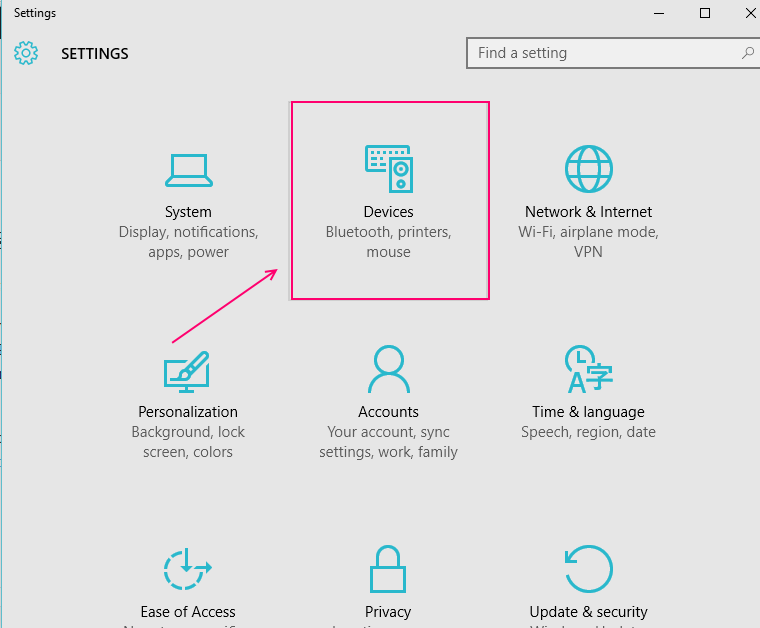
3.) W Urządzeniach kliknij Mysz i touchpad. Związane z tym ustawienia zostaną otwarte, gdzie możesz je modyfikować.
4.) Pojawia się okno dialogowe „Przewijaj nieaktywne okna, gdy na nie najeżdżam“. Wyłącz go, zaznaczając go WYŁ.
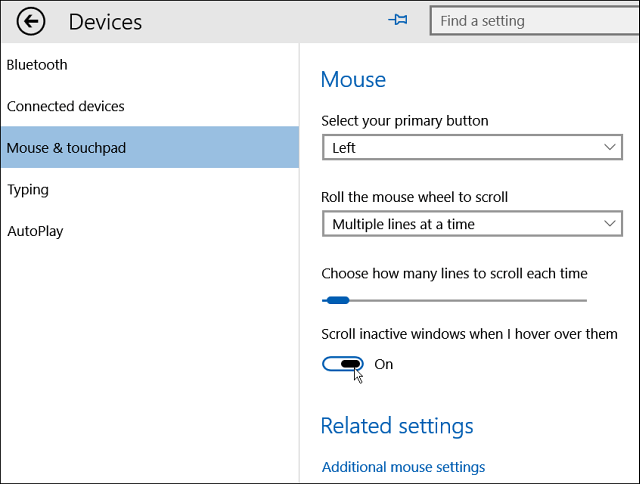
Aby go włączyć, możesz go WŁĄCZYĆ.
Alternatywna metoda
Jeśli masz problem ze znalezieniem powyższych opcji, możesz również skorzystać z tej metody. Zmieniając ustawienia Edytora rejestru, można wykonać pracę.
Musisz po prostu wykonać czynności opisane poniżej –
1.) Przejdź do Edytora rejestru. Możesz mieć do niego dostęp, wpisując Regedit w polu wyszukiwania menu Start. Pojawi się okno dialogowe konta użytkownika z pytaniem, czy otworzyć Edytor rejestru, czy nie. Potwierdź to, naciskając przycisk TAK.

2.) Otwórz następujący adres z przeglądania w lewym menu-
HKEY_CURRENT_USER –> Panel sterowania –> Pulpit
3.) Znajdź MouseWheelRouting, który jest plikiem typu REG_DWORD dostępnym po prawej stronie. Jeśli nie możesz go znaleźć, możesz go utworzyć (wartość DWORD (32-bitowa)).
4.) Teraz, gdy już go znalazłeś lub utworzyłeś, kliknij dwukrotnie Routing kółkiem myszy wpis, aby go otworzyć.
5.) Otworzy się okno dialogowe o nazwie „Edytuj wartość DWORD (32-bitowa)”. Zmień dane wartości na 2, jeśli chcesz włączyć przewijanie nieaktywnego okna.
Jeśli chcesz wyłączyć przewijanie nieaktywnego okna, wprowadź wartość 0.

6.) Kliknij przycisk OK.
Skończyłeś z tym.
Jest to bardzo potężne narzędzie wprowadzone przez Microsoft, chociaż zostało wprowadzone w systemie Windows po dziesięcioleciach, teraz możesz uznać je za bardzo przydatne. W przeciwnym razie trzeba było dodać trzecią stronę, aby mieć tę funkcję.
Mam nadzieję, że okazało się to pomocne dla Twojej wiedzy na temat systemu Windows 10.


